word文档表格怎么计算总和?本文给电子数码爱好者聊聊数码产品中对于遇上word表格怎么计算等问题,我们该怎么处理呢。接下来就让我们来一起来看看吧,希望能帮你解决到相关问题。
word文档表格怎么计算总和
在 Word 文档中,我们可以使用表格进行数据输入和计算。要计算表格中某一列的总和,可以采取以下步骤:
1. 将光标移到需要计算总和的那一列中的任意一个单元格内。
2. 点击“布局”选项卡上的“公式”按钮,打开“公式编辑器”对话框。
3. 在“公式编辑器”中,选择“SUM(求和)”函数。
4. 在“SUM(求和)”函数后面紧跟着一个括号,将光标移动到括号内,在表格中选择需要求和的单元格区域。
5. 单击“确定”按钮,Word 会自动计算并在当前单元格显示出该列的总和。
word表格怎么计算
第一:打开【word】,找到要进行计算的表格,选中我们将要输入结果的单元格,接着在上方工具栏中找到【布局】选项卡,点击【布局】;
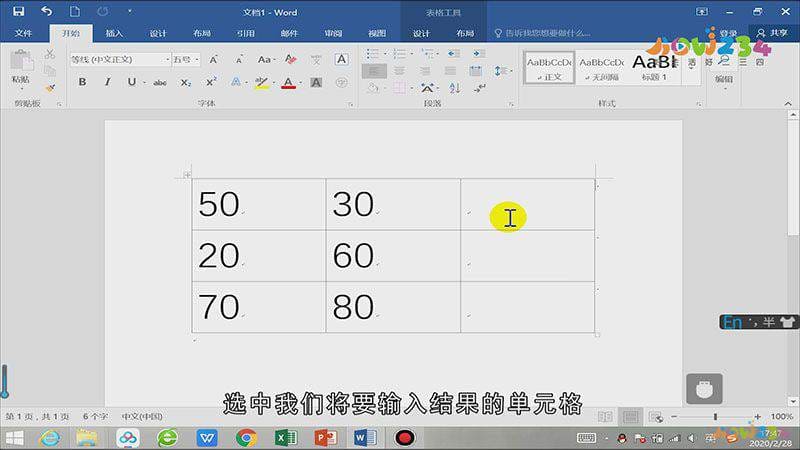
第二:然后在右侧的工具栏中,找到【数据】一栏,在这里点击【公式】,然后在【公式】一栏中,输入你要进行计算的内容即可;
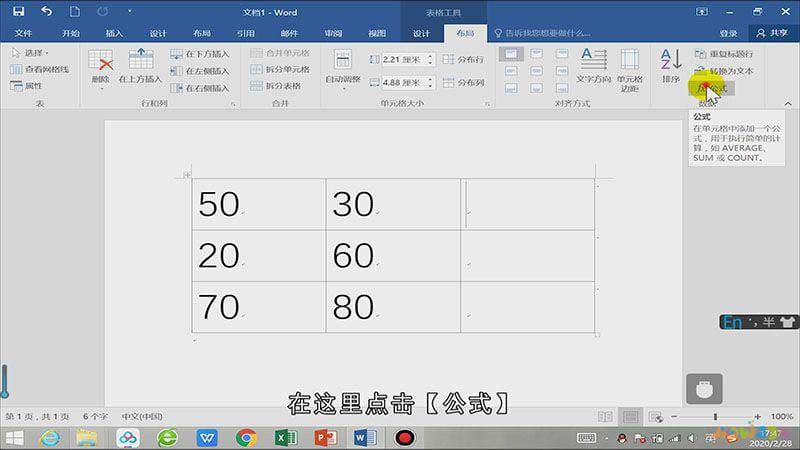
第三:因为word表格和excel表格的行列划分是同一类型,所以可直接输入单元格位置进行四则运算,输入完成后,点击下方的【确定】,即可得到计算结果。
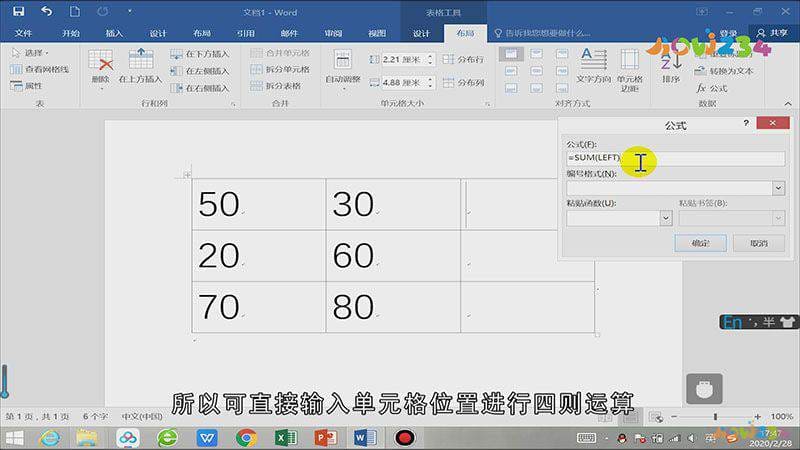
总结
本图文教程演示机型:Surface Go 2,适用系统:Windows 10,软件版本:Word 2019;以上就是关于word表格怎么计算的全部内容,希望本文的介绍能帮你解决到相关问题,如还需了解其他信息,请关注本站其他相关信息。
